今回、Jugemの無料ブログからWordPressのブログへと引っ越しました。ニーズがあるのかわからないですが、チェス界でJugemブログを使っている人が多いのと、自分の備忘録のためにまとめておこうと思います。
ローカル環境の構築
私もよくわかっていなかったのですが、WordPressは自分でサーバーを借りて(ここまではわかっていた)、サーバー上にインストールして使うものなので、サーバーを借りる前に自分で試してみるということができません。もうWordPressに変えることは決めた!っていう人はここ無視してもいいですが、やっぱりまずは試してみたいという人は、自分のパソコンの中に仮想的にサーバーを作る必要があります。
この仮想的なサーバーを作るためのLocalと呼ばれるフリーソフトがあります。私は下記のリンクを参照して、インストールしました。Wordpress自体はすでにそのローカル環境にインストールされています。
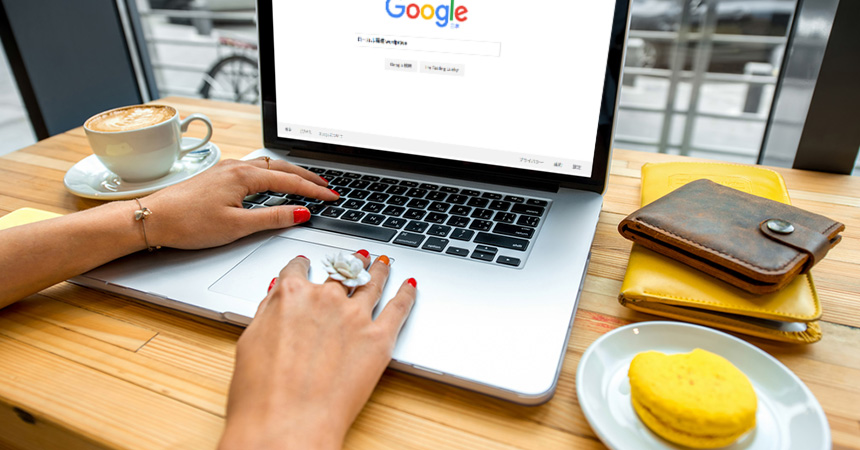
ドメインの取得とサーバーレンタル
これに関しては私まったく詳しくないです。お名前ドットコムというところでドメイン、ロリポップというところでサーバーを借りました。ロリポップはJugemを運営している会社が運営していたことと、安いという話なので選びました。お名前ドットコムはなんか有名な気がしただけで特に理由はないです。
また、サーバーへのWordpressのインストールですが、メジャーどころではボタン一つでインストールしてくれるみたいです。実際、上記のロリポップは管理画面にWordpressのインストールというボタンがあったので、押すだけでした。

Jugemの記事をエクスポートする
次に、当然ですが、元のJugemの記事を取り出す必要があります。
これについてはJugemの管理画面に機能があります。
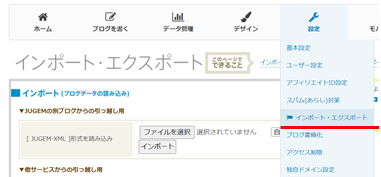
設定のインポート・エクスポートを選んでください。
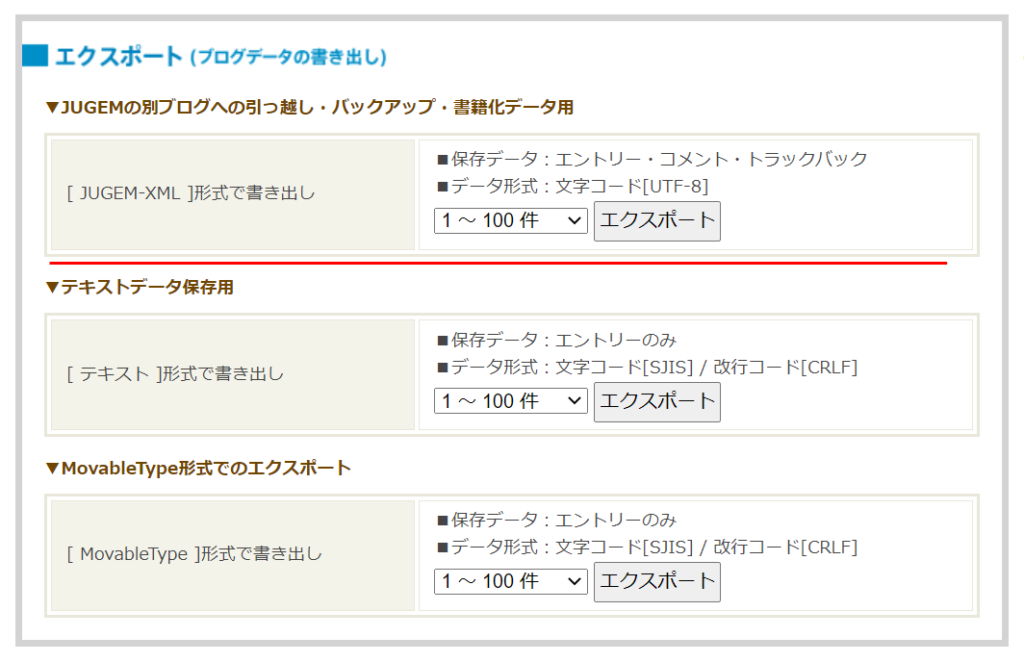
エクスポートはJUGEM-XML形式で行ってください。この形式ですと、コメントなども移行できます。書き出しは100件ごとですので、記事の数が多い人はこれを何回か繰り返します。
Movable Type形式への変換
冷静に考えると、上記のエクスポートページでMovable Typeでの書き出しを行えばよかった気がします。コメントが移行できないだけですので、私は下記のページを参考にしてやったので、JUGEM-XMLで書き出しました。
下記のページにJUGEM-XMLをMovable Typeに変換するツールを作ってくれている方がいますので、これを用いて変換します。記事が多くて複数ファイルある人はここでも繰り返します。
WordPressにインポート
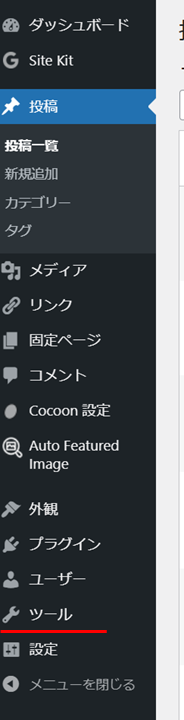
WordPressのメニューのツールのところにMovable Typeの読み込みを行うツールがあります。最初はまだインストールされていませんので、インストールを行い、インポーターの実行リンクを押して、先ほど作成したMovable Typeのファイルを選択すればインポート完了です(Movable Typeのファイルが複数あれば、当然全部インポート作業をします)。
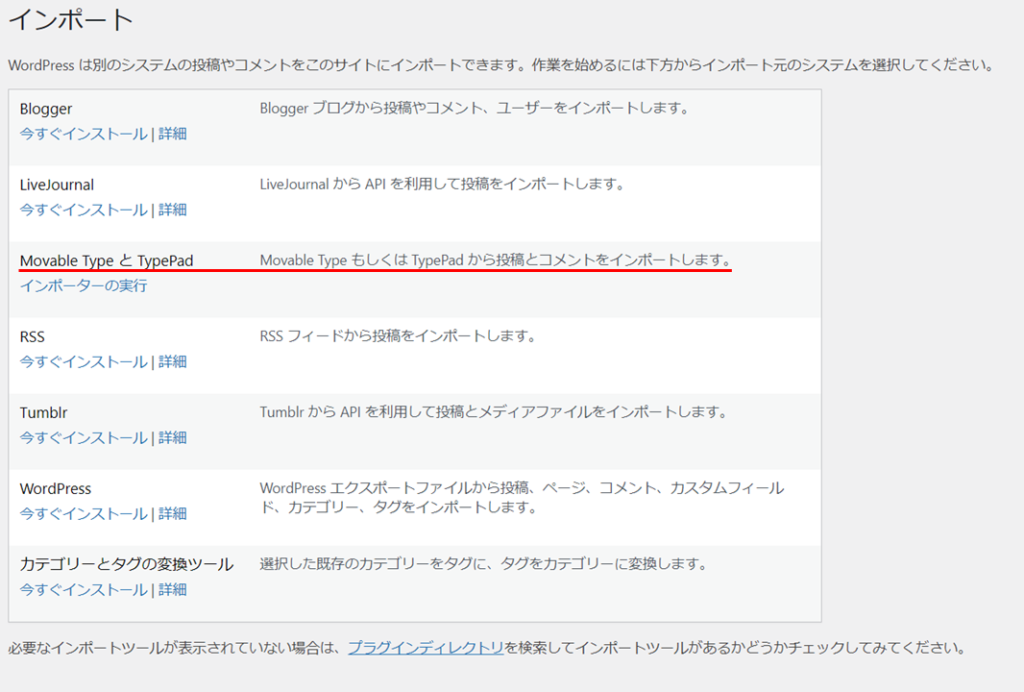
以上を終えると、記事(文章)についてはすべてインポート完了です。
画像ファイルの読み込み
インポートされた記事を見ると、意外と画像ファイルが見えると思います。これは、Jugemから直リンクで引っ張ってきているだけです。気にしないならばこのままでもいいかもしれませんが、Jugemがなくなったら画像もなくなってしまいますので、せっかくなので画像も引っ越しましょう。
Jugemから直接ダウンロードして移行することもできますが、手間が多すぎるので、プラグインというやつを使います。
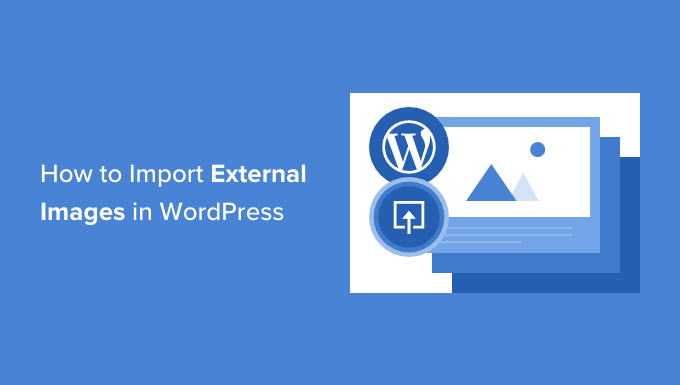
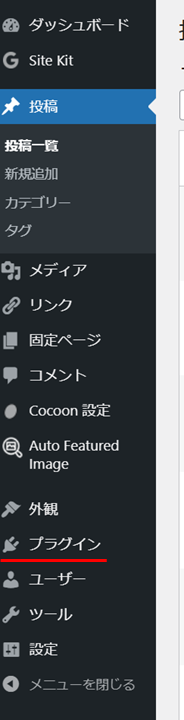
プラグインの新規追加で”Auto Upload Images”というプラグインを検索してインストールしてください。似たような機能を持つプラグインは他にもあるようですが、私はこれを使いました。このプラグインをインストールしたうえで、投稿された記事を選択して何も変更を加えずに更新すると外部リンクになっている画像をすべて取り込んでくれます。
意味が分からなかった人は下記のページ(英語)を参照して作業をしてください。
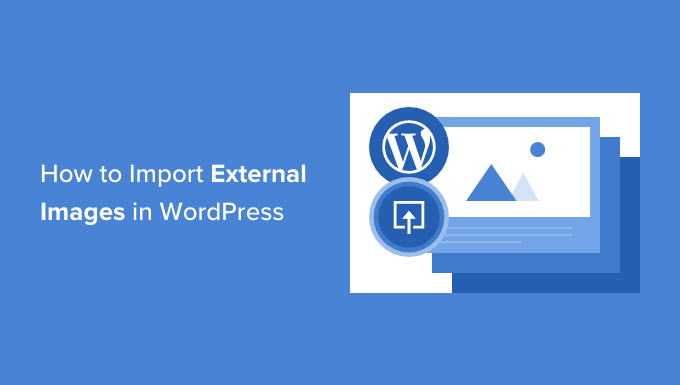
借りたサーバーで同じ作業
ここまで、仮想環境で作業していた方はどうだったでしょうか?Wordpressが気に入ったという方はサーバーを借りて、上記のインポート作業を繰り返してみてください。私はそうしました。
ブログ内リンクは自分で修正する
最後に、ブログの記事内にある外部のリンクはそのまま使えますが、自分のブログの記事へのリンクはブログのURLそのものが変わってしまうので、修正の必要があります。
Search Regexというプラグインを使えば、記事内にあるjugem.ccのリンク(つまり自分の旧ブログへのリンク)をすべて見つけ出すことができます。もしかすると置換でまとめて直せるかもしれませんが、私はインポートの際にドメイン名以下のリンク名が変わってしまったので、手作業で直しました。下記のサイトが参考になるかもしれません。
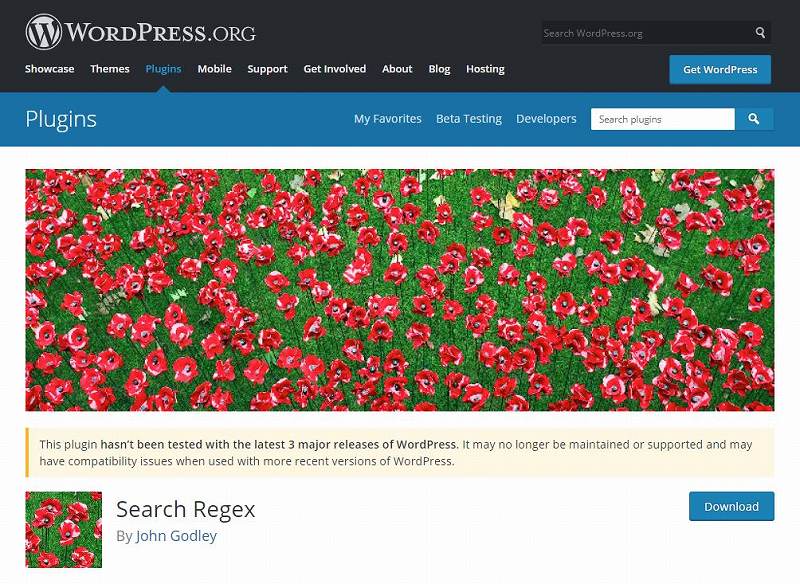
まとめ
以上です。どうでしょうか?難しそうですか?
私は結局賞味二日。サーバーを申し込んでからは数時間でほぼすべての記事を移行できました。一部古い画像(おそらく2012年より前)に関してはJugem内でのアドレスが変わってしまったようで、うまく移行できませんでした。しかし、当初想定していたよりもはるかに簡単に移行できたので、満足しています。もし皆さんも興味をもったら、ぜひチャレンジしてみてください。
引越後のアクセス状況についても記事にしていく予定です。




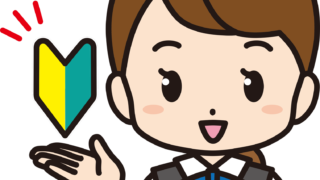



コメント
[…] こちらのブログ「JugemブログからWordPressへの引越し」をもとに移行しました。ブログの管理画面にログインし、設定>インポートエクスポートを選択、[ JUGEM-XML ]形式で書き出し、を選んでデータをパソコンに保存。さらに、このデータを「JUGEM形式のブログデータをMovableType4形式に変換」のサイトで、MovableType4に変換してパソコンに保存し、WordPressにインポート。 […]